来源:互联网 | 时间:2024-11-16 19:47:06
消息源 @PhantomOcean3 近日发布推文,表示在微软近期发布的 Win11 Canary 26016 预览版更新中,用户可以查看 AI 相关的组件,且暗示未来可以卸载。微软目前正加速推进 Win11 系统整合 AI 元素,为用户带
消息源 @PhantomOcean3 近日发布推文,表示在微软近期发布的 Win11 Canary 26016 预览版更新中,用户可以查看 AI 相关的组件,且暗示未来可以卸载。
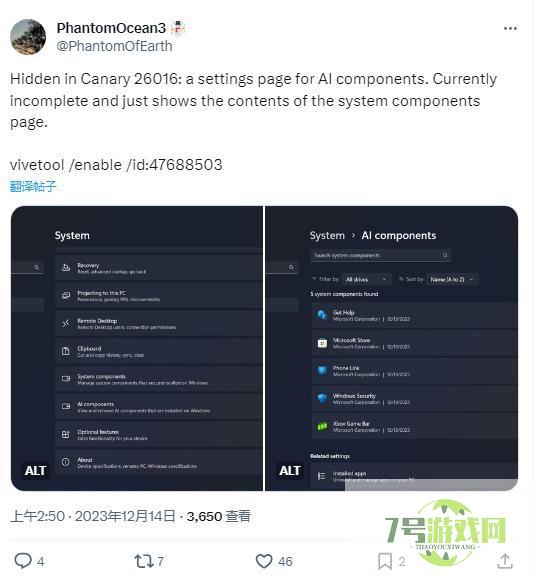
微软目前正加速推进 Win11 系统整合 AI 元素,为用户带来更个性化、更贴心的使用体验,但并非所有用户都喜欢这些 AI 元素,因此微软隐藏了卸载选项,方便用户自行选择。
我们网友可以通过 ViveTool 工具来启用上述新功能、新特性:
1. 从 GitHub 页面下载 Vivetool 工具,然后解压缩到任意文件夹,但需要记住该文件夹路径(例如 C:Program Files (x86)ViVeTool-v0.3.2)
2. 按下 Win 键(或者使用鼠标)打开开始菜单,输入“cmd”,然后选择“以管理员权限”打开命令提示符
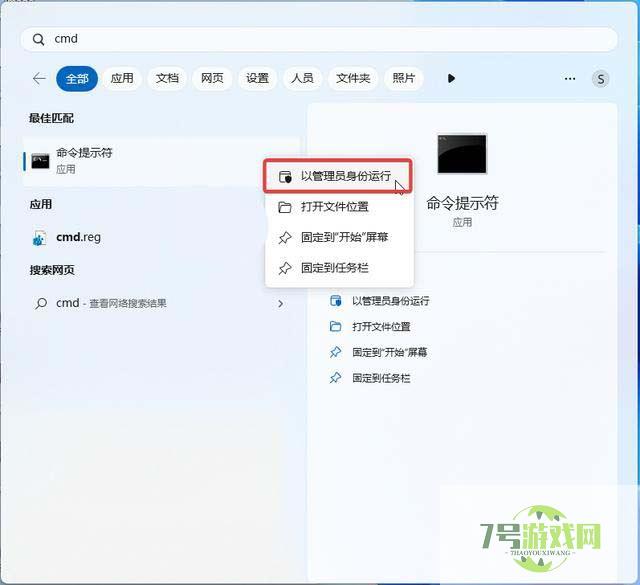
3. 使用 cd 命令跳转到 ViveTool 文件夹,例如“cd C:Program Files (x86)ViVeTool-v0.3.2”
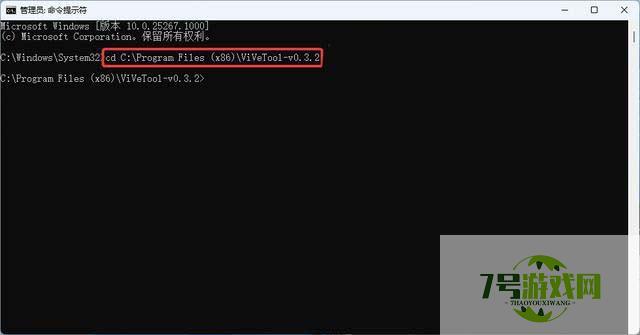
4. 然后输入 vivetool /enable /id:47688503,按下回车就可以了
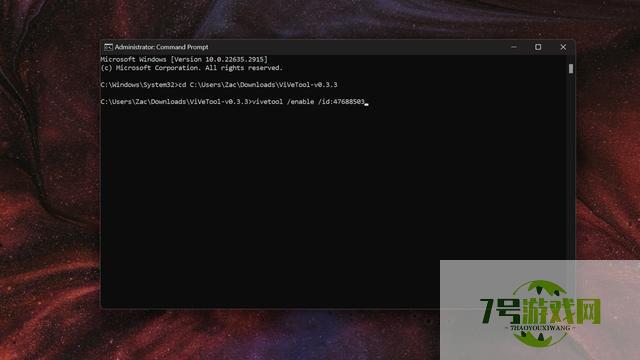
图源:Windows Central
5. 重启电脑
6. 打开设置应用,可以看到 AI 组件页面,然后卸载相关内容。
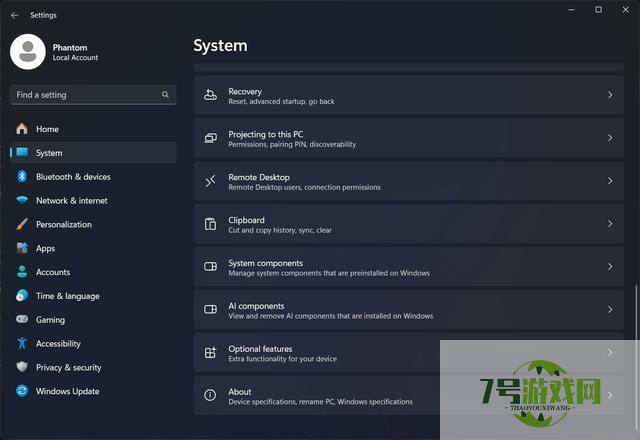
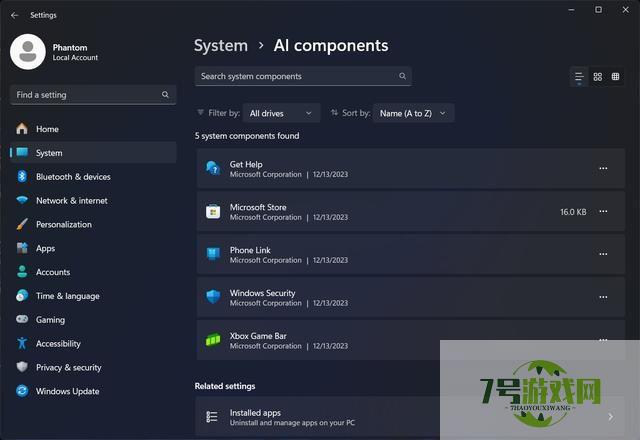
图源:Windows Central
win11 cpuz跑分比win10低怎么回事? win11 cpuz跑分低原因介绍
阅读win11怎么强制删除dll流氓文件 win11删除流氓dll文件的方法
阅读Win11 23H2任务栏卡死怎么办? Win11 23H2任务栏没反应桌面正常解决方法
阅读Win11美式键盘不见了怎么办? Win11系统添加美式键盘的技巧
阅读电脑内核隔离怎么解决不兼容? win11内核隔离不兼容删除驱动的五种解决方法
阅读win11笔记本无法连接键盘怎么办 win11无法连接键盘解决方法
阅读win11屏幕键盘自动弹出怎么办 win11屏幕键盘自动弹出解决方法
阅读Win11检查更新变成灰色怎么办 win11不能更新的修复方法
阅读




